自动化测试-selenium启动浏览器
在自动化测试过程中,通过selenium启动浏览器时,可能需要加载插件(如测试用的firebug、或产品中要求必须添加某插件等)、读取用户数据(自己浏览器的配置文件/别人直接给的浏览器配置文件)、设置浏览器(不加载图片等)。
由于我们通过selenium启动的浏览器页面,是完全干净的页面,如果想要让该页面带上我们需要的信息,则需要自己设置。
下面讲一下Firefox和Chrome浏览器的各种启动方式:
一:Firefox
1.启动浏览器,使用浏览器上保存的所有用户数据。
用户数据是从Firefox的配置文件中读取的,首先看下自己电脑的配置文件,在cmd上进入Firefox的安装路径下,运行firefox.exe -ProfileManger命令,会弹出自己电脑火狐浏览器的所有配置文件。如下图。
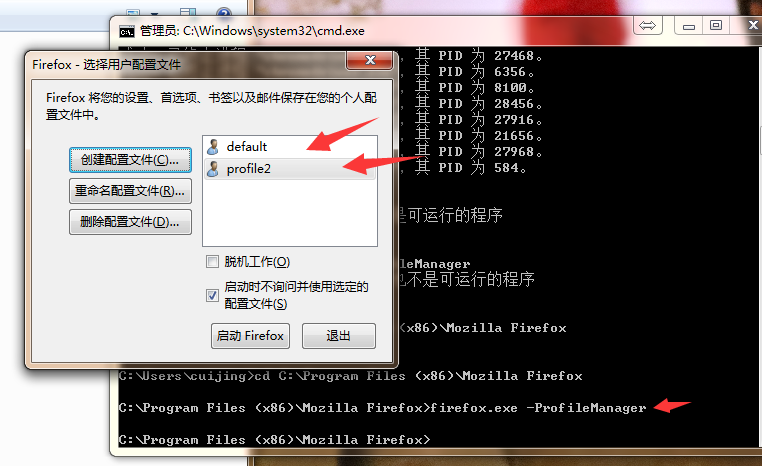
//创建profileIni对象
ProfilesIni ini = new ProfilesIni();
//通过名字来获取到相应的配置文件,如上图所示,也可以写“profile2”
FirefoxProfile profile = ini.getProfile("default");
//创建浏览器驱动,并将profile传入,此时启动的时候,就会读取我们default配置文件来调用相应的火狐浏览器了
WebDriver driver = new FirefoxDriver(profile); driver.get("https://www.cnblogs.com/");
如果是别人传过来的一个配置文件,你自己保存在了地址XXX下。(即使是读取自己本地浏览器配置文件,也可使用下面的方法,只要将路径写对就可以)
//创建文件对象
File file = new File("C:\\your\\path\\yourProfileName");
FirefoxProfile profile = new FirefoxProfile(file); WebDriver driver = new FirefoxDriver(profile); driver.get("https://www.cnblogs.com/");
2.启动浏览器,设置代理
FirefoxProfile profile = new FirefoxProfile();
String proxyIp="192.168.2.111";
int proxyPort = 6666;
//开启代理模式
profile.setPreference("network.proxy.type", 1);
//设置代理服务器IP
profile.setPreference("network.proxy.http", proxyIp);
//设置代理服务器的端口
profile.setPreference("network.proxy.http_port", proxyPort); WebDriver driver = new FirefoxDriver(profile);
driver.get("http://www.baidu.com");
如果还想了解其他的设置,可以在火狐浏览器搜索就可以了。

3.启动浏览器,安装插件
//设置自己所下载的插件的位置
File file = new File("D:\\your\\xxx.xpi\\path");
//创建火狐浏览器的profile对象
FirefoxProfile profile = new FirefoxProfile(file);
//调用addExtension方法,该方法将file路径中的插件名字提取出来,并将名字和new FileExtension 的对象添加到extensions中
//private Map<String, Extension> extensions = Maps.newHashMap();
profile.addExtension(file); WebDriver driver = new FirefoxDriver(profile);
driver.get("https://www.cnblogs.com/");
二:Chrome
关于Chrome的比较简单,其API上写的都非常清楚。可以自行参考下:https://sites.google.com/a/chromium.org/chromedriver/capabilities。里面的例子都写的很明了。
下面简单举几个例子。
1.添加启动参数(下面是比较常用的字体设置、加载用户数据、模拟手机模式)---addArguments
ChromeOptions options = new ChromeOptions();
//读取用户参数,XX代表当前用户
options.addArguments("--user-data-dir=C:\\Users\\XX\\AppData\\Local\\Google\\Chrome\\User Data"); //设置语言
options.addArguments("--lang=zh_CN.UTF-8");
//模拟手机模式
options.addArguments("--user-agent=iphone 7"); WebDriver driver = new ChromeDriver(options); driver.get("http://www.baidu.com");
关于设置手机模式的,--user-agent对应的值应该怎么填写,在这说明下:
打开浏览器,按F12,手动设置成手机模式,之后:
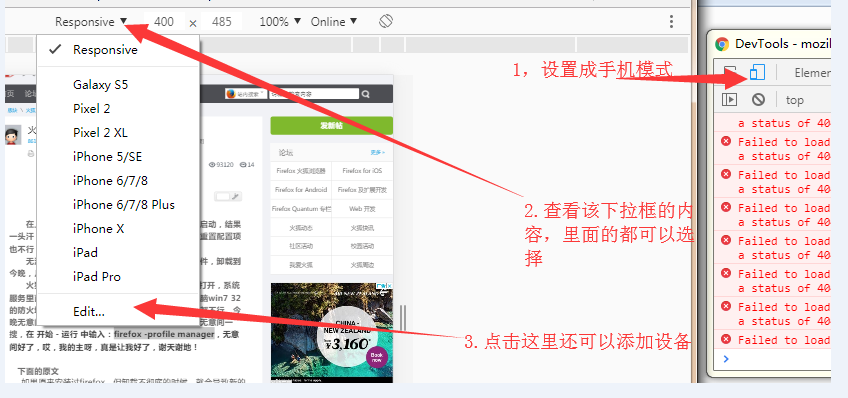
关于Chrome浏览器启动参数,我们测试中常用的大概还有:
--disable-images(控制是否加载图片)
--start-maximized (启动时最大化)
download.default_directory": download_dir (设置下载保存路径)
2.修改设置----setExperimentalOption
ChromeOptions options = new ChromeOptions();
Map<String, Object> prefs = new HashMap<String, Object>();
//禁止加载图片
prefs.put("profile.default_content_setting_values.images", 2);
options.setExperimentalOption("prefs", prefs); WebDriver driver= new ChromeDriver(options);
driver.get("http://www.baidu.com");
3.安装插件---addExtensions
/*
* 安装插件
*/
ChromeOptions options = new ChromeOptions();
options.addExtensions(new File("you/path/XXX")); WebDriver driver = new ChromeDriver(options);
driver.get("http://www.baidu.com");
4.设置代理---DesiredCapabilities
//设置一个空的能力对象
DesiredCapabilities caps = new DesiredCapabilities();
//设置将要代理的IP和端口号
String proxyIpPort="192.168.2.122:8088";
//设置一个空的协议对象
Proxy proxy=new Proxy();
//设置对象支持http、ftp、ssl协议
proxy.setHttpProxy(proxyIpPort).setFtpProxy(proxyIpPort).setSslProxy(proxyIpPort); //设置能力对象,将proxy对象设置为值
caps.setCapability(CapabilityType.PROXY, proxy); WebDriver driver = new ChromeDriver(caps);
driver.get("https://sites.google.com/a/chromium.org/chromedriver/capabilities");
关于Chrome的用户数据,可以到C:\Users\用户名\AppData\Local\Google\Chrome\User Data\Default\preferences文件中查看。想要设置的,里面都可以查到。
自动化测试-selenium启动浏览器的更多相关文章
- python脚本中selenium启动浏览器报错os.path.basename(self.path), self.start_error_message) selenium.common.excep
在python脚本中,使用selenium启动浏览器报错,原因是未安装浏览器驱动,报错内容如下: # -*- coding:utf-8 -*-from selenium import webdrive ...
- python selenium启动浏览器打开百度搜索
python selenium打开百度搜索 #!usr/bin/python from selenium import webdriver import time browser = webdrive ...
- Python安装selenium启动浏览器
1:在Python运行火狐或谷歌的浏览器是需要下载相对应的驱动 例如:你想在Python中使用代码命令打开firefox的网页 如果没有安装驱动,直接运行的话会出下面的错误 所以我们要安装相对应的浏览 ...
- selenium是如何启动浏览器的
前几天有同学问到selenium是怎么样启动浏览器的(selenium启动浏览器的原理),当时稍微讲解了一下,不过自我感觉不够具体,现在特地把启动原理通过代码和一系列操作给串联起来,希望可以帮助大家更 ...
- Selenium 设置浏览器下载 Firefox 和Chrome
当我们在使用Selenium运行自动化测试时,偶尔需要用到下载功能,但浏览器的下载可能会弹出下载窗口,或者下载路径不是我们想要保存的位置,所以在通过Selenium启动浏览器时需要做相关的设置,将使这 ...
- 使用Python + Selenium打造浏览器爬虫
Selenium 是一款强大的基于浏览器的开源自动化测试工具,最初由 Jason Huggins 于 2004 年在 ThoughtWorks 发起,它提供了一套简单易用的 API,模拟浏览器的各种操 ...
- Python selenium + Firefox启动浏览器
Python selenium 的运用 from selenium import webdriver # from selenium.webdriver.firefox.firefox_profile ...
- 使用Selenium通过浏览器对网站进行自动化测试和相关问题
使用Selenium通过浏览器对网站进行自动化测试 自动化测试概念: 一般是指软件测试的自动化,软件测试就是在预设条件下运行系统或应用程序,评估运行结果,预先条件应包括正常条件和异常条件. 广义上来讲 ...
- 自动化小应用系列----利用selenium启动多个独立的浏览器
在我们测试的时候对于同一个系统,我们往往需要登陆多个不同的账号,由于cookie的原因,我们只能退出一个账号在登陆另外一颗账号,非常麻烦.我们可以使用selenium来启动浏览器,这样每个浏览器的属性 ...
随机推荐
- activeMQ消息队列的使用
ActiveMQ解决问题: 1.解决服务之间的耦合 2.增加系统并发处理量. 它使用的是标准生产者和消费者模型.有两种数据结构:Queue/Topic 1.Queue队列,生产者生产一个消息,只能由 ...
- Hive UDF 用户自定义函数 编程及使用
首先创建工程编写UDF 代码,示例如下: 1. 新建Maven项目 udf 本机Hadoop版本为2.7.7, Hive版本为1.2.2,所以选择对应版本的jar ,其它版本也不影响编译. 2. po ...
- 一步一步部署SSIS包图解教程
本文就SQL统计分析SSIS包的部署进行一次详细的部署图解教程,Sql Server Integration Services 提供了非常简单的部署工具,利用这些工具可以方便地将包文件(*.dtsx) ...
- 12 个强大的 Chrome 插件扩展
Chrome功能强大,也得益于其拥有丰富的扩展资源库.Chrome Web Store里有各种各样的插件,可以满足你使用Chrome时的各种要求.和Firefox一样,Chrome的扩展非常容易安装, ...
- AngularJS web应用程序
<!DOCTYPE html><html><head><meta http-equiv="Content-Type" content=&q ...
- 表达式过滤器currency
<!DOCTYPE html><html><head><meta http-equiv="Content-Type" content=&q ...
- js关于密码框强弱度的提示
三种密码强度的正则表达式: 较弱:全是数字或全是字母 6-16个字符:/^[0-9]{6,16}$|^[a-zA-Z]{6,16}$/; 中级:数字.26个英文字母 6-16个字符: /^[A-Za- ...
- css的基础用法(上)
css定义: CSS层叠式样表(Cascading Style Sheets)是一种用来表现html或xml等文件样式的计算机语言.CSS不仅可以静态的修饰网页,还可以配合各种脚本语言动态地对网页个 ...
- 利用css transition属性实现一个带动画显隐的微信小程序部件
我们先来看效果图 像这样的一个带过渡效果的小部件在我们实际开发中的应用几率还是比较大的,但是在开发微信小程序的过程中可能有的小伙伴发现transition这个属性它不好使(下面说明)所以我们这个时候会 ...
- linux各种抓包情况说明
大家都知道抓包指令:tcpdump 抓包的主要目的是测试端口.网络协议通不通,以及对抓取的数据包进行分析.测试,抓包对熟悉linux的大神都不陌生,网络对于我来说也是一窍不通,只是在这里记录一下 ...
